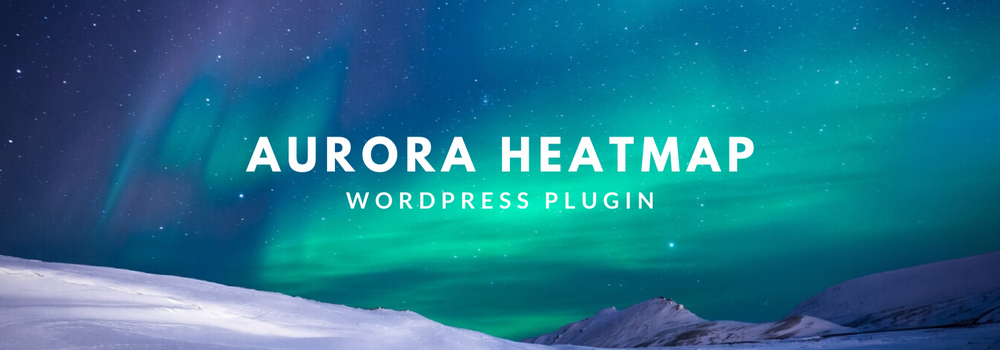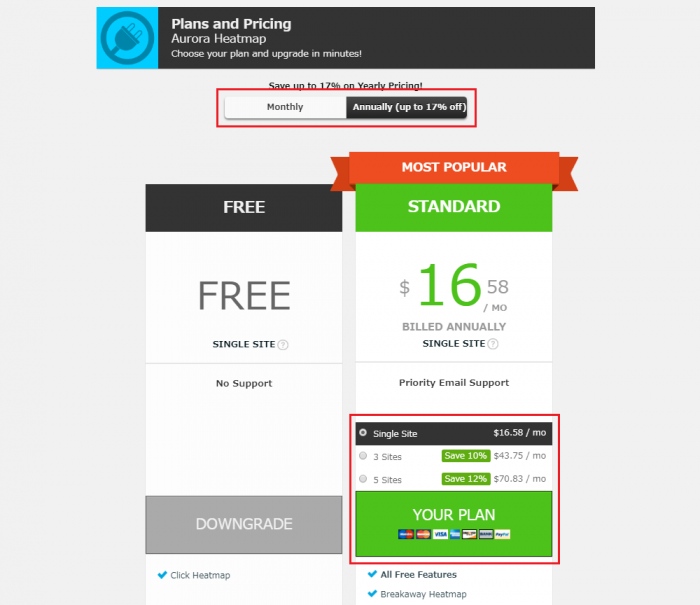キャンペーン 導入解説 – Aurora Heatmap 公式
2020/04/02
2020/03/24
本ページは Aurora Heatmap スペシャルトライアルキャンペーン での導入・終了手順の解説となります。
必ず無料版を 停止 してからインストール手順にお進みください。
インストール方法
Aurora Heatmap 有料版はインストール専用のプラグイン経由でインストールできます。
- ユーザー登録 ... ライセンス管理のため Freemius.com と提携いただきます。
- ライセンス手続き ... 当選者の応募サイトにトライアルライセンスを付与します。
- 応募サイトの連絡 ... [ Contact Us ] より応募サイトをご連絡ください。
- ライセンス付与 ... トライアルライセンスの付与をメールで通知いたします。
- ライセンスの同期 ... [ Account ] の [ Sync ] でライセンスを同期します。
- プラグインの更新 ... プラグインをインストーラから有料版本体に更新します。
※ WordPress ダッシュボード上で登録の「あなたのプロフィール」のメールアドレスが登録アドレスとなります。
正しいメールアドレスでない場合、サポート致しかねますので、間違いなく受信可能かを事前にご確認ください。
インストール専用のプラグイン
まず Aurora Heatmap (インストーラ) をダウンロードします。
このプラグインは、ライセンス手続きと有料版本体の導入を容易にするためのインストーラです。
Aurora Heatmap 有料版 はライセンス手続き後に、プラグインを更新することでご利用いただけます。
一般的なプラグインのアップロード方法と同様に、導入サイトのダッシュボードの [プラグイン] → [新規追加] より、インストールしてください。
Aurora Heatmap 有料版 インストーラ ダウンロード
1. ユーザー登録
下記手順でフリーバージョンを有効化して、Freemius のユーザー登録を行ってください。
[ Activate Free Version ] のリンクをクリックします。
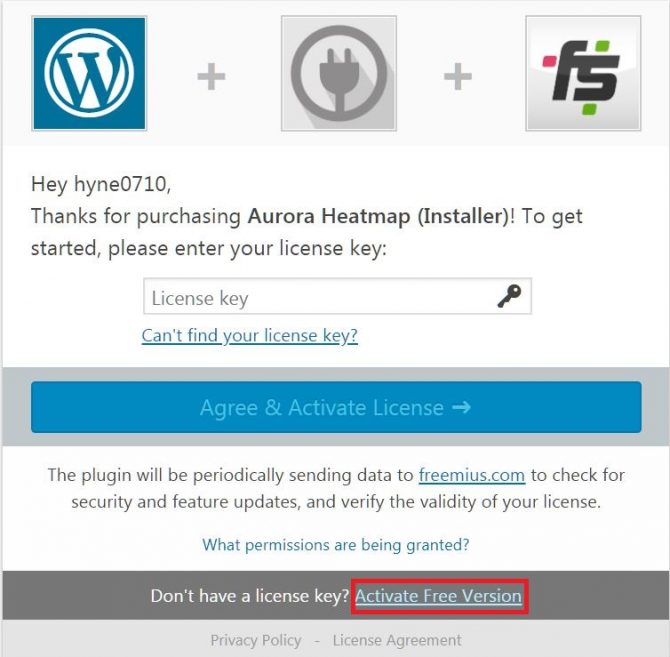
次の画面の [ Allow & Continue ] ボタンを押すと、ユーザー登録されます。
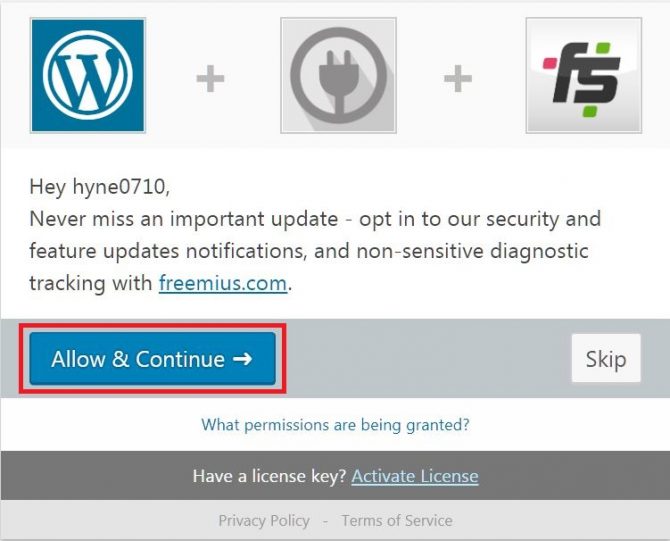
トラブルシューティング
画面上部に上記メッセージが通知されている場合はメール認証が必要です。
プロフィールのメールアドレスに送信されているメールを確認して [ Activate Plugin ] ボタンをクリックして認証を完了させてください。
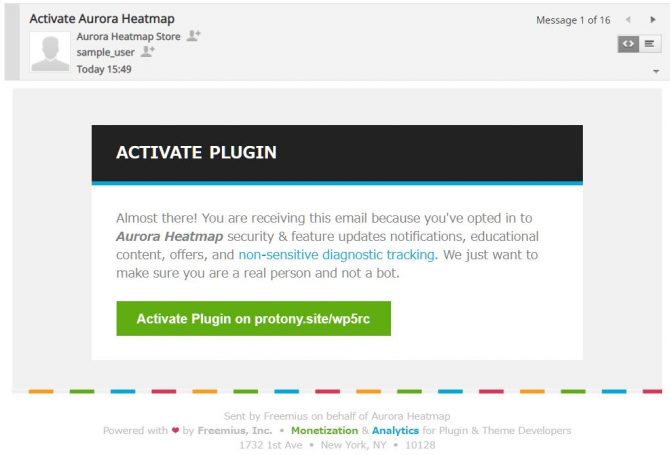
メールが受け取れない場合は処理が進められません。
ダッシュボードの「あなたのプロフィール」で受信可能なメールアドレスに変更の上、次の「ユーザー登録をやり直す」でユーザー登録をやり直してください。
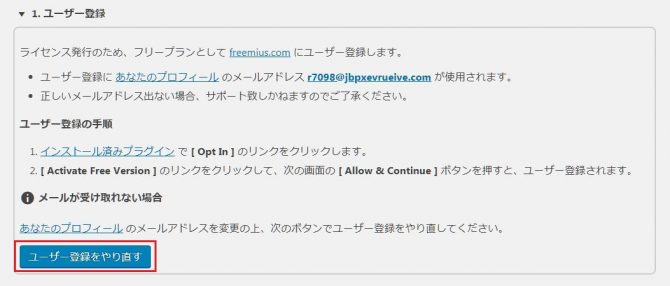
2. ライセンス手続き
[ Aurora Heatmap ] - [ Contact Us ] より、応募サイトをご連絡ください。
キャンペーンに当選した方のみ、ご連絡ください。
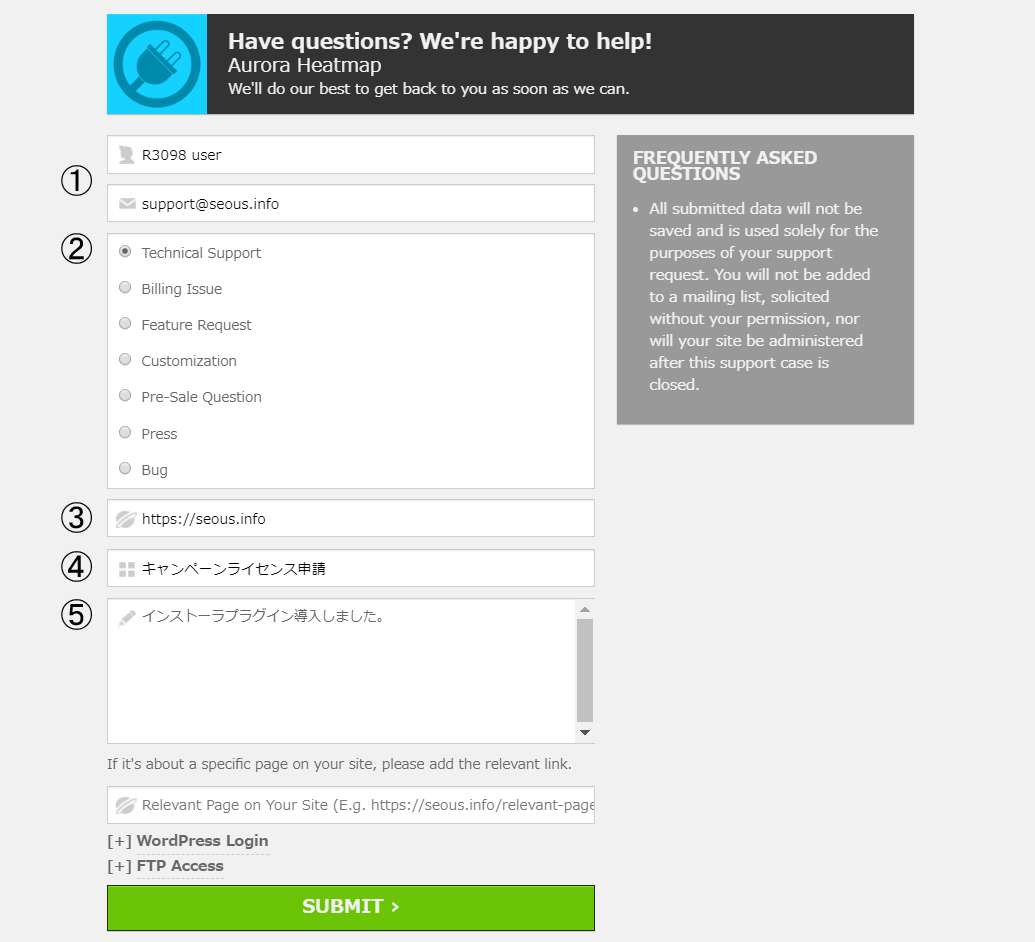
① WordPress の管理者情報が表示されます
応募フォームでの内容と差異がないようお願いします。
(お名前はハンドルネームで構いませんが、半角スペースで区切った姓名に相当する記入が必要です)
② ラジオボタン: Pre-Sale Question を選択
③ Summary: キャンペーン
④ 本文フィールド: ********************応募サイトを連絡します********************
本文は50文字以下はエラーとなるため、上記をコピペいただけますと簡単です。
※ そのほか WordPress Login, FTP Access などの記入は不要です。
ご連絡の内容を確認でき次第、一か月間のトライアルライセンスを付与し、メールにてお知らせします。
お知らせが届きましたら、次の「プラグインの更新」にお進みください。
ライセンス発行には最大24時間程度掛かる場合があります。
3. プラグインの更新
[ Aurora Heatmap ] - [ Account ] 画面の [ Install Update Now ] ボタンより、Aurora Heatmap (インストーラ) を最新の Aurora Heatmap 有料版 に更新します。
以上でインストール作業は完了です。

※ Plan が [ SRANDARD ] となっていない、あるいは [ Install Update Now ] が表示されない場合は、右上の [ Sync ] ボタンで最新情報に更新してください。
インストール動画解説
これまでの解説を動画で確認いただけます。
プラグインが英語表記の場合
1.2.0 より、無料版・有料版ともに翻訳データを WordPress.org の GlotPress に一本化しました。
日本語表記に切り替わらない場合、ダッシュボードの「WordPress の更新」より翻訳の更新を行ってください。
WordPressアドレス/wp-admin/update-core.php
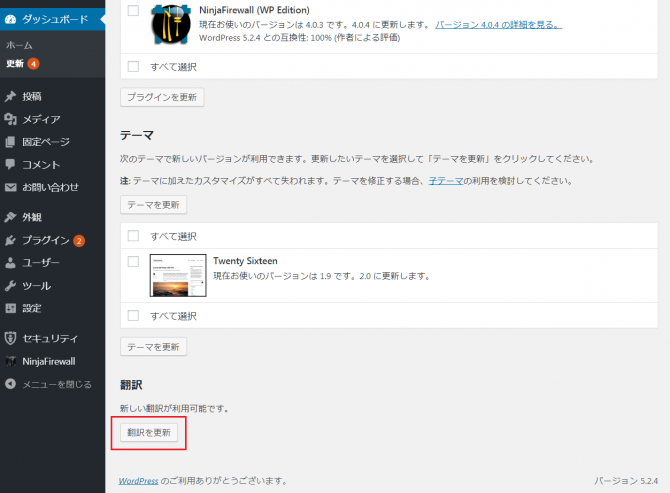
キャンペーン終了後の手順
無料版に戻る
- 有料版を停止
- 停止中の無料版を最新に更新
(無料版をインストールされていない場合は新規追加ください) - 無料版を有効化し、クリックヒートマップのデータが引き継がれているか確認します
- 有料版を削除します
無料版のインストール前に有料版を削除すると、既存データも削除されます。
有料版停止 → 無料版有効化 → 有料版削除 の順序にご注意ください。
有料版に移行する
[ 設定 ] - [ Aurora Heatmap ] - [ Account ] - [ Upgrade ]より、ライセンスの契約が行えます。
キャンペーン期間中に契約画面を表示させるには、サイトURLに下記を加えてアクセスしてください。
wp-admin/options-general.php?page=aurora-heatmap-premium-pricing
example.comであれば、下記となります。
https://example.com/wp-admin/options-general.php?page=aurora-heatmap-premium-pricing
[ Monthly ](月払い)または [ Annually ](年払い)、必要なライセンス数を選択します。
クレジットカード または PayPal のお支払い方法を選択して、情報を入力します。
[ Review Order ] ボタンをクリックします。
確認画面が表示されますので [ Pay & Subscribe ] ボタンをクリックして決済します。
※無料版は削除して構いません。